Kada se radi o razmeni datoteka između različitih operativnih sistema, postoji jedan softver koji se ističe: Samba. To je protokol za deljenje datoteka na mreži koji je već dugo prisutan. Uz njegovu pomoć, korisnici Windowsa, Maca, Linuxa, pa čak i Androida, mogu pristupiti i deliti datoteke na centralizovanoj lokaciji. U ovom uputstvu, objasnićemo kako da podesite Samba server datoteka na Ubuntuu, kako da ga konfigurišete i dodate deljenje.
Šta vam je potrebno
USB fleš disk za pokretanje
Ubuntu server ISO slika
DVD ili CD, ako vaš server ne podržava pokretanje sa USB-a
Etcher alat za kreiranje USB diska
Odabir Ubuntu server slike
Ubuntu server ima različita izdanja i verzije. Bilo koja verzija će poslužiti, a ako već imate postavljen Ubuntu server, nema potrebe za ponovnom instalacijom, jer je Samba (uglavnom) ista bez obzira na verziju. Za one koji žele stabilan server koji ne zahteva nadogradnju 5 godina, preporučuje se Ubuntu Server 16.04.2 LTS. Ako želite da koristite najnovija ažuriranja, preuzmite najnoviju verziju Ubuntu servera.

Kreiranje USB diska
Kreiranje USB diska je jednostavan proces u tri koraka. Pokrenite Etcher alat, koji podržava Windows, macOS i sve verzije Linuxa. Ubacite svoj USB disk, izaberite preuzetu sliku servera i prenesite je na USB.
Instalacija Ubuntu servera
Instalacija Ubuntu servera može potrajati, ali rezultat je vredan truda. Nekoliko drugih serverskih operativnih sistema baziranih na Linuxu nisu tako jednostavni za korišćenje i instalaciju softvera kao Ubuntu. Da biste počeli, uključite USB disk za pokretanje u računar koji će služiti kao server datoteka i uključite ga.
Sada uđite u BIOS računara. Svaki BIOS je drugačiji. Za neke, taster za ulazak može biti F2, za druge DEL ili ESC. Najbolje je da pogledate uputstvo za svoj računar da biste saznali koji taster je odgovarajući. Da biste započeli instalaciju, pronađite opciju za promenu redosleda pokretanja tako da se USB disk prvi učita. Nakon promene redosleda, sačuvajte BIOS i ponovo pokrenite računar.
Kada se računar ponovo pokrene, Ubuntu server će se učitati i pojaviće se alat za instalaciju servera.
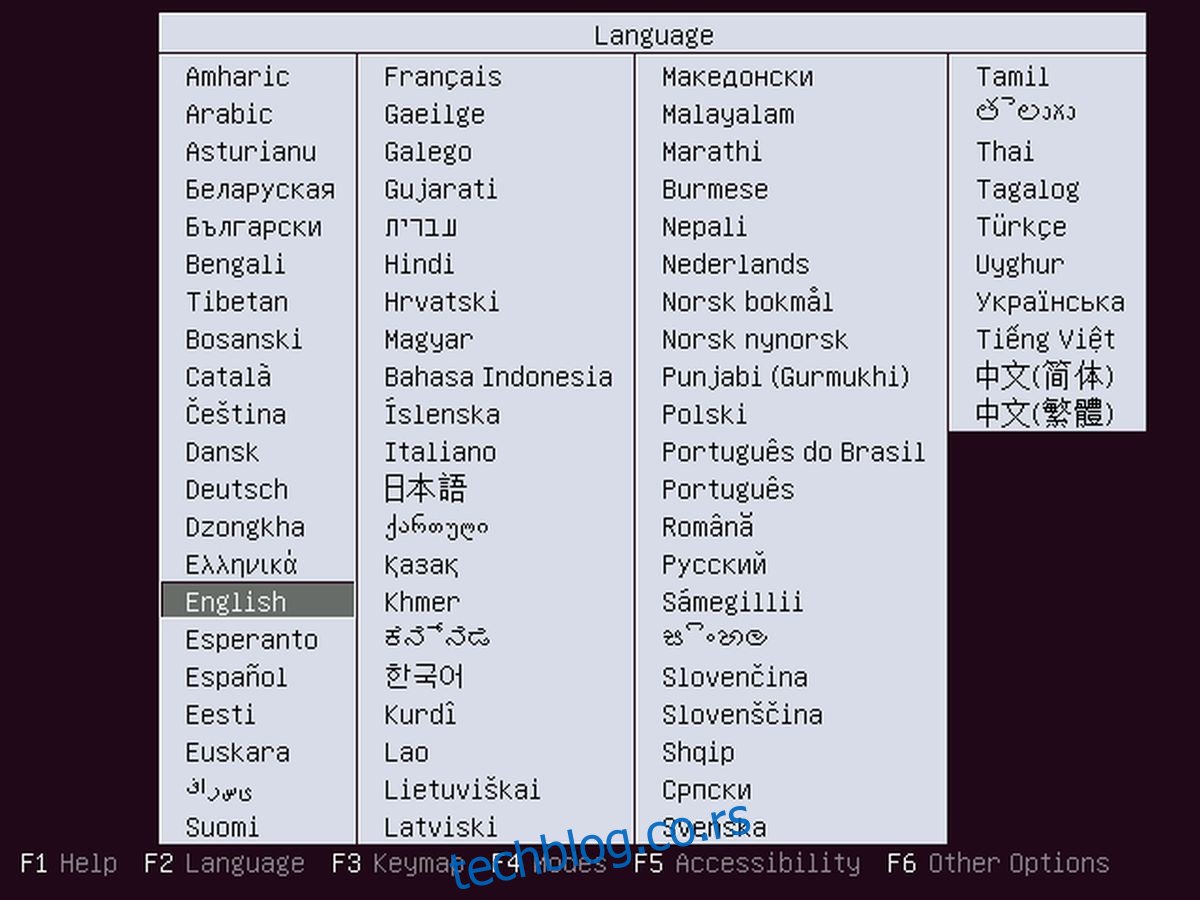
Izaberite željeni jezik pritiskom na taster Enter. Na sledećoj stranici, izaberite „Instaliraj Ubuntu Server“.
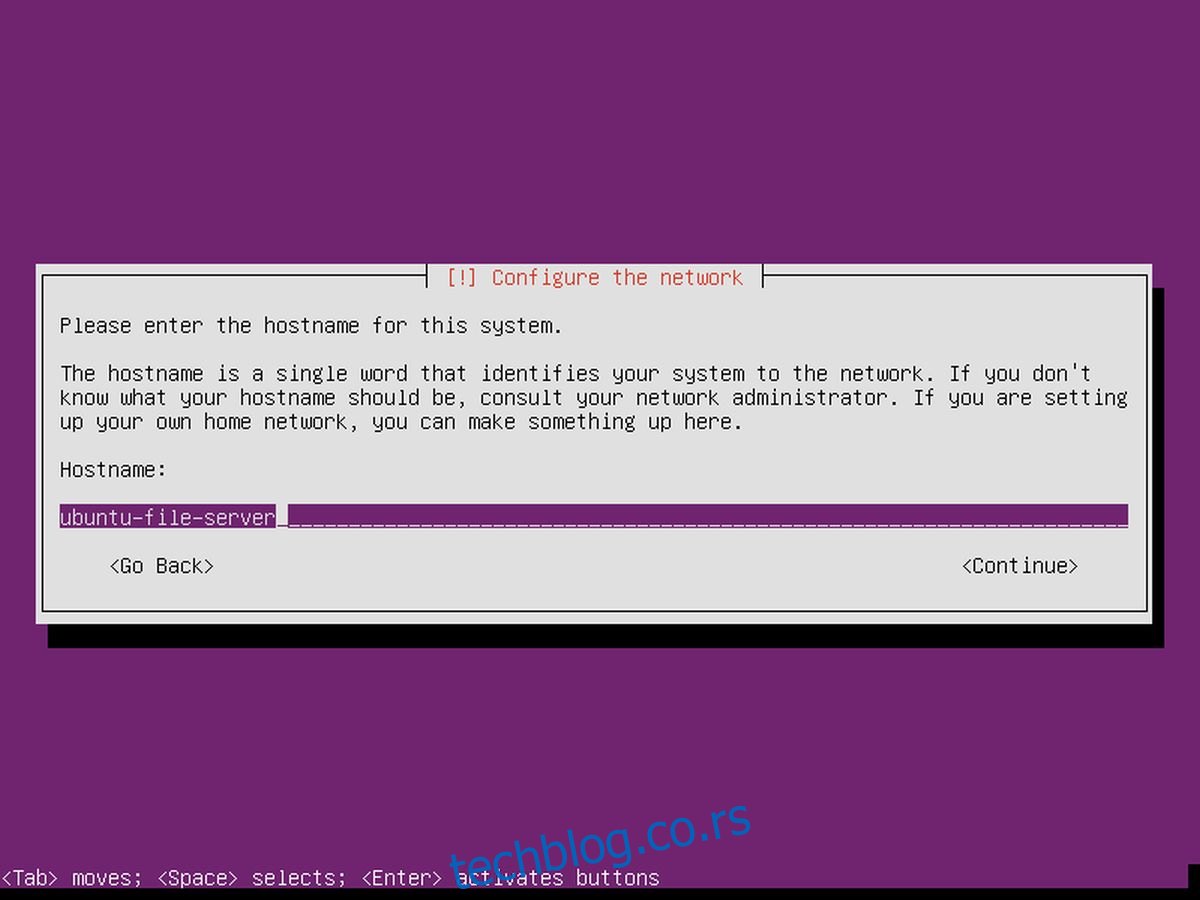
Nakon nekoliko stranica, na kojima se bira region itd., Ubuntu će tražiti od vas da imenujete uređaj i kreirate novog korisnika. Unesite ime hosta za server.
Server ima ime, sada mu je potreban korisnik. Kreirajte novog korisnika sa lozinkom koju je lako zapamtiti, ali nije lako pogoditi.
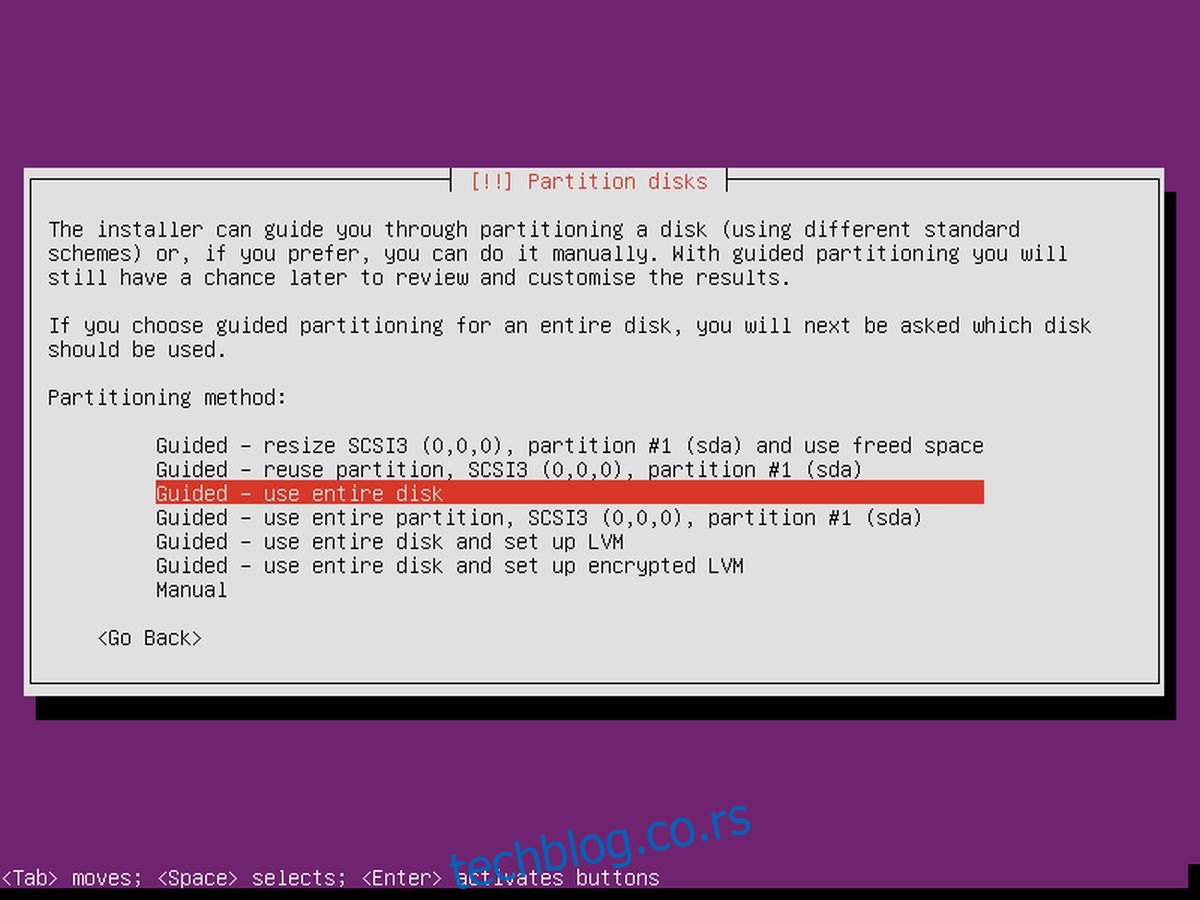
Nakon konfiguracije, instalacija može početi. U meniju za particionisanje, izaberite opciju „navođeno – koristi ceo disk“. Proces instalacije počinje i može potrajati. Budite strpljivi.
Instaliranje Sambe
Pri kraju instalacije, Ubuntu server traži od korisnika da izabere pakete. Pošto će ovaj server biti jednostavan server datoteka, potrebna su samo jedan ili dva paketa. Koristeći taster sa strelicom nadole, idite na „Samba file server“ i pritisnite razmaknicu da ga označite za instalaciju. Iako nije neophodan, daljinski pristup je odličan za održavanje. Koristite tastere sa strelicama da biste se kretali nadole do „OpenSSH server“ i izaberite ga pomoću razmaknice. Kada ste spremni, izaberite dugme „nastavi“ (pomoću TAB) i završite instalaciju. Nakon završetka, ponovo pokrenite server.
Konfigurisanje Sambe
Sada ste instalirali Samba server datoteka na Ubuntu, ali je potrebno konfigurirati deljenje kako bi datoteke bile dostupne. U datoteci smb.conf može se podesiti mnogo različitih tipova deljenja sa različitim dozvolama. Evo kako da ga podesite. Za početak, napravite rezervnu kopiju originalne konfiguracije u slučaju da se nešto dogodi.
cd /etc/samba sudo cp smb.conf smb.conf.bak
Ova početna rezervna kopija može se vratiti ako nešto pođe po zlu kada menjate konfiguracionu datoteku.
Da biste podesili javno deljenje u Sambi, počnite kreiranjem direktorijuma.
sudo mkdir -p /var/shares/public sudo chmod 755 -R /var/shares/
Zatim, otvorite uređivač teksta i dodajte deljenje u konfiguraciju.
sudo nano /etc/samba/smb.conf
Dođite do kraja konfiguracione datoteke i dodajte sledeće:
[Share] comment = Samba file share. path = /var/shares/public/ browseable = yes read only = no guest ok = yes
Zatim sačuvajte datoteku pomoću CTRL + O.
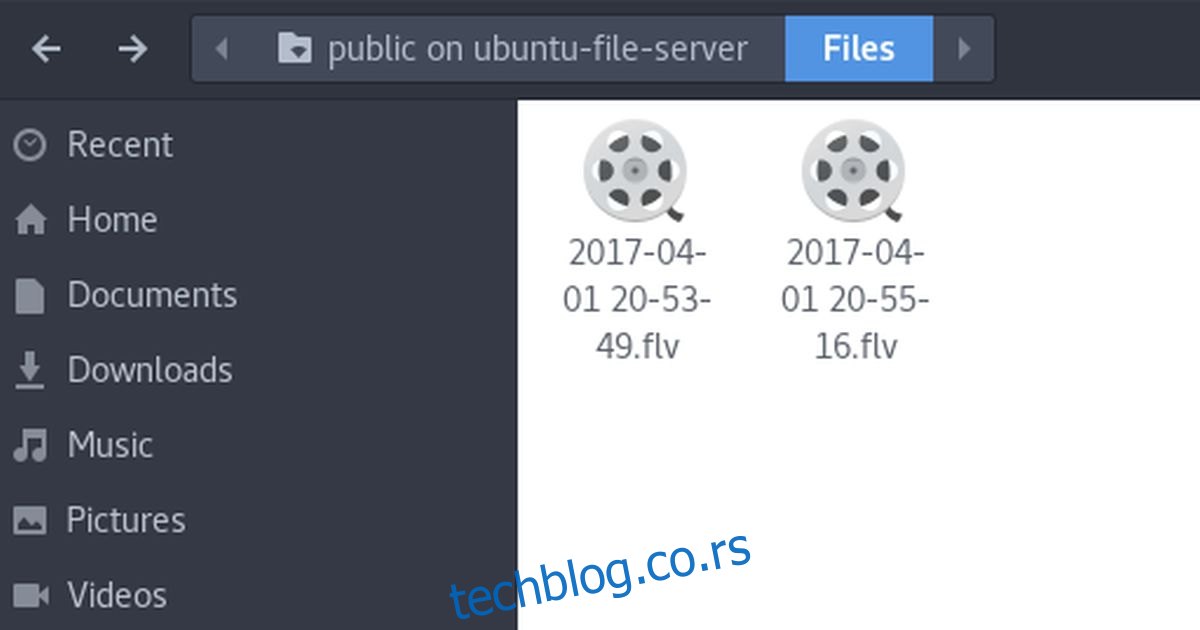
Da biste testirali izmene u konfiguracionoj datoteci, unesite:
testparm
Ako su neke izmene u konfiguracionoj datoteci pogrešne, testparm će prikazati upozorenje. Ako je to slučaj, vratite se u nano i ispravite to.
Napomena: Samba ima i druge vrste deljenja. Najbolji način da saznate o njima je da pročitate konfiguracionu datoteku i pogledate primere koje daje datoteka smb.conf. Takođe, pogledajte Ubuntu Wiki i Samba priručnik sa komandom: man samba.
Vraćanje rezervne kopije
Prvo izbrišite Samba konfiguracionu datoteku na sistemu.
cd /etc/samba/ sudo rm smb.conf
Zatim napravite kopiju datoteke rezervne kopije i sačuvajte je kao smb.conf.
sudo cp smb.conf.bak smb.conf
Podešavanje Samba servera datoteka može biti komplikovano ako ne znate odakle da počnete. Konfiguraciona datoteka može biti zastrašujuća, a priručnik može biti zbunjujući za početnike. Na sreću, uz pomoć ovog vodiča, postavljanje Samba servera datoteka koji pokreće Ubuntu je lakše nego ikad.